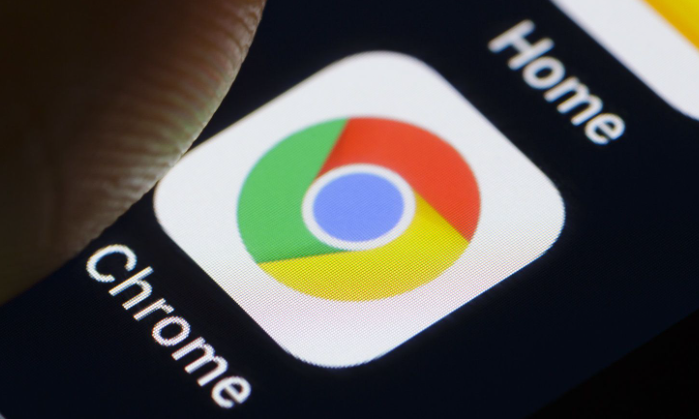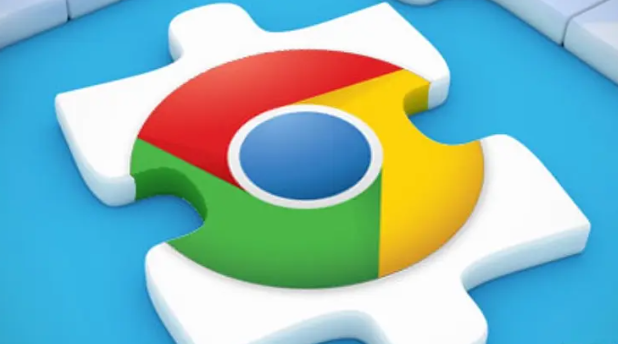当前位置:
首页 >
谷歌浏览器如何恢复误关闭网页
谷歌浏览器如何恢复误关闭网页
时间:2025-07-07
来源:谷歌浏览器官网
详情介绍
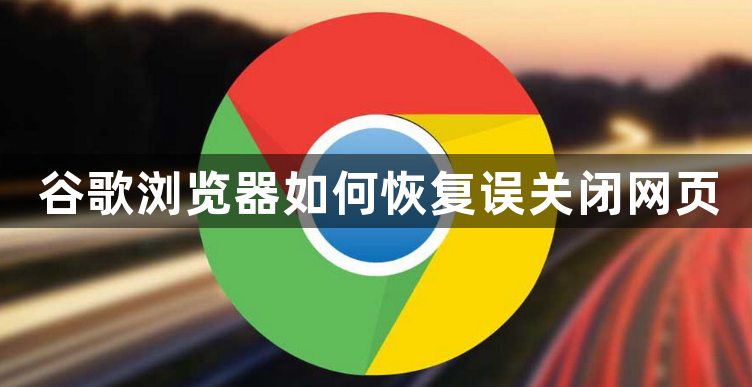
1. 快捷键恢复:按下`Ctrl+Shift+T`(Windows/Linux)或`Cmd+Shift+T`(Mac),可立即重新打开最近关闭的标签页或窗口,连续按可依次恢复多个。若通过`Alt+F4`关闭当前窗口前,先尝试此快捷键,可避免数据丢失,但需保持窗口未完全关闭。
2. 历史记录恢复:点击右上角的三点菜单按钮,选择“历史记录”,或直接按`Ctrl+H`(Windows/Linux)或`Cmd+Y`(Mac)。在左侧栏选择“最近关闭的标签页”,找到想恢复的标签页点击即可重新打开。也可访问`chrome://history/`,搜索关键词筛选误关页面,点击“还原”按钮自动打开到原窗口位置,需保持历史记录未清理。
3. 右键菜单恢复:在任意已打开的标签页上方点击右键,在弹出的菜单选项中点击“重新打开关闭的标签页”,可恢复刚才关闭的网页,恢复顺序是优先打开最后关闭的网页,以此类推。
4. 任务管理器恢复:在Chrome右上角点击三个点,选择“更多工具”,点击“任务管理器”,找到未完全关闭的标签页,右键点击选择“重新加载”,可修复卡死页面。也可通过快捷键`Shift+Escape`快速打开任务管理器,查看内存占用情况,结束异常进程并恢复,需保持网络连接正常。
5. 插件恢复:在Chrome右上角点击三个点,选择“更多工具”,点击“扩展程序”,搜索“SimpleUndoClose”类插件,点击“添加至Chrome”,可提供撤销关闭操作。访问插件设置页,可调整“最大恢复数量”,设置最多可恢复10个标签页,延长操作时间,需保存配置并重启浏览器。
6. 设置自动恢复:点击右上角的三点菜单按钮,选择“设置”,进入“启动时”板块,勾选“继续浏览上次会话”,下次启动时自动恢复所有窗口和标签,如断电重启后。也可访问`chrome://settings/onstartup`,确认“恢复关闭的标签页”选项已开启,避免手动操作,需保持默认配置。
继续阅读